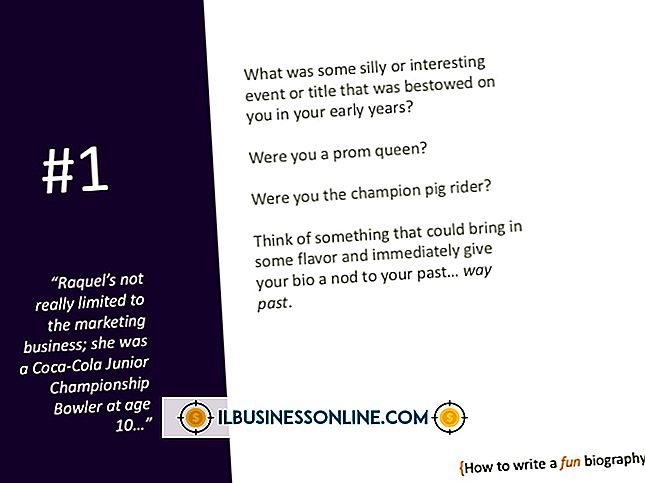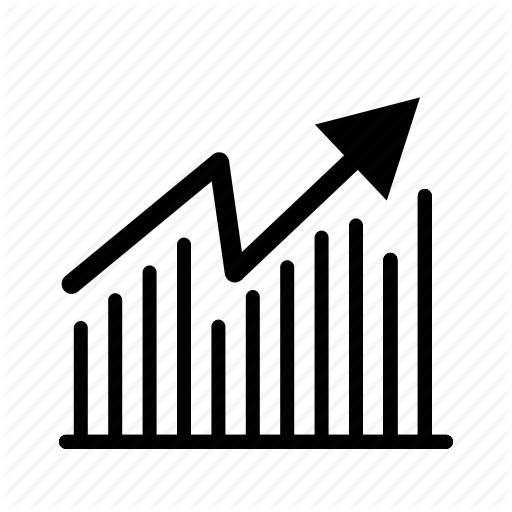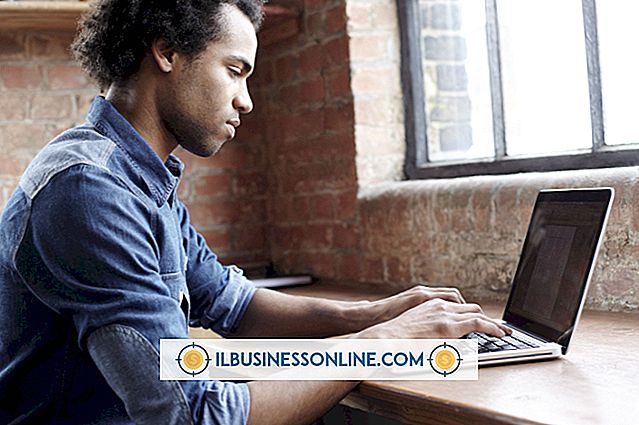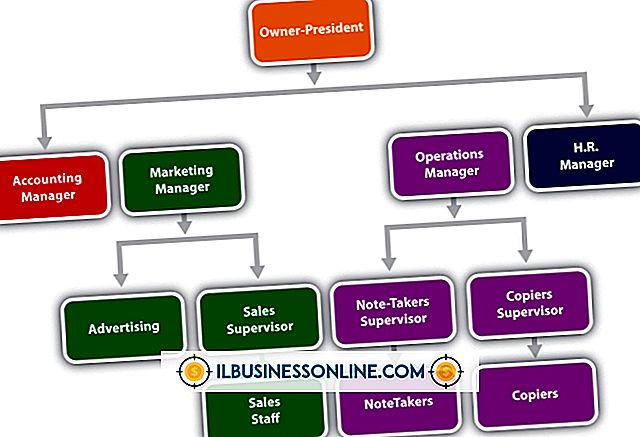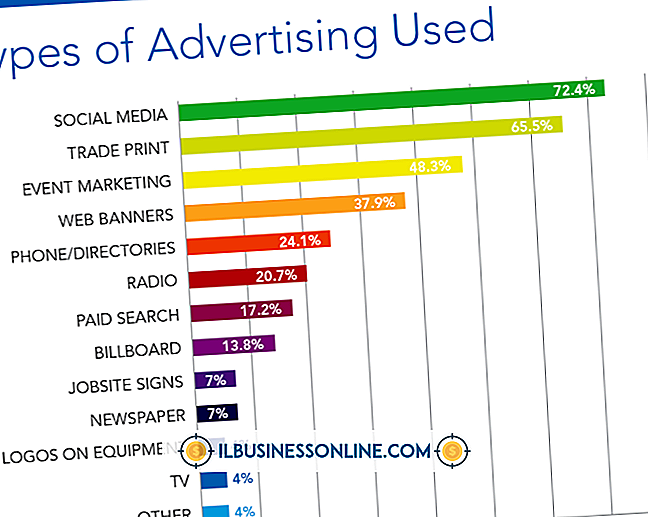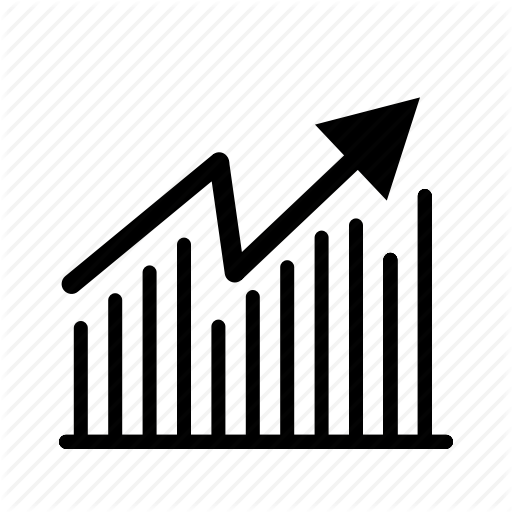Epson Ceiling Mount Projectorの使い方

Epson PowerLiteおよびEXラインのプロジェクターの数は天井に取り付けることができるように設計されています、それはビジネス会議室の最適な場所になることができます。 エプソンのプロジェクターを天井に取り付けるときは、天地を逆にして取り付けます。 これは、手動操作ボタンが簡単には届かなくなるため、オペレータはプロジェクタの天井投射オプションを選択し、それをリモコンで行わなければならないことを意味します。
1。
プロジェクタからのビデオケーブルをコンピュータのモニタ出力ポートに接続します。
2。
コンピュータの電源を入れ、トグルキーの組み合わせでビデオを出力ポートに送信します(通常は「Fn-F9」)。
3。
リモコンの電源ボタンを押して、電源ランプが点滅をやめ、緑色に点灯するのを待ちます。
4。
リモコンのメニューボタンを押して、プロジェクタのメニューを表示します。 プロジェクターがすでに天井取り付け操作に設定されていない限り、メニュー画面は上下逆さまに表示されます。
5。
メニュー画面で[Extended]オプションが強調表示されるまで、リモコンの下矢印キーを押します。 次にリモコンのEnterボタンを押します。
6。
青いカーソルが[Extended]メニューの[Projection]の横に表示されるまでリモコンの下矢印キーを押して、Enterキーを押します。 次に、オプションに「Front / Ceiling」と表示されるまで左右の矢印キーを押して、もう一度Enterキーを押します。 画面は今すぐ表向きになるはずです。 リモコンのメニューボタンを押してメニューを終了します。
7。
通常どおりにコンピュータからプレゼンテーションを操作します。
必要なもの
- エプソンプロジェクターリモコン
- ビデオ接続ケーブル
- D-sub 15ピンビデオ出力ポートを備えたコンピューター
ヒント
- フォーカスは設置時にプロジェクタに設定する必要があるため、プロジェクタを起動するたびにフォーカスを合わせる必要はありません。
- エプソンは、プロジェクタのリモコンを使ってコンピュータを制御できるワイヤレスマウスレシーバを販売しています。
警告
- コンピュータの電源を入れて信号をリダイレクトする前にプロジェクタの電源を入れると、プロジェクタはビデオソースを自動的に検出できません。 このような場合は、リモコンを使ってエプソンの設定メニューからビデオソースを選択する必要があります。
人気の投稿
限られた数の政府補助金プログラムだけがハンディキャップバンのための資金を提供しています。 連邦政府のプログラムは通常、障害のある人々を支援する組織や軍の退役軍人に対してのみこの種の資金を提供します。 一部の州では、身体障害者用の購入バンを支援したり、リフトや手動操作などの補助機器を設置するための資金調達プログラムを提供しています。 その他の資金調達オプションには、補助機器の支払いのために自動車メーカーが提供するリベートプログラム、および非営利団体が後援する助成プログラムが含まれます。 組織への補助金 米国運輸省が主催する「高齢者および障害者のための交通手段」プログラムは、交通手段を含むサービスを障害者および高齢者に提供する団体を支援するのに役立ちます。 このプログラムは州に資金を提供し、州は非営利団体や政府機関に補助金を交付します。 補助金受領者は、自分のニーズに対応するのに十分な交通サービスがない地理的地域での障害者や高齢者の交通に関連する資本的費用の支払いに資金を使用できます。 退役軍人補助金 障害のある米国軍の退役軍人は、米国退役軍人局によって提供される助成金の対象となります。 VAは、軍事活動に関連する病気や傷害により身体障害者になった退役軍人、またはVAが提供する治療、リハビリテーション、または医療処置の結果として身体障害者になった退役軍人に補助金を提供します。 2011年
続きを読みます
小規模の小売業者または製造業者として、あなたの在庫は利益への鍵です。 在庫がなければ収入は得られません。 そのため、在庫を追跡して値を監視する必要があります。 永久在庫システム、定期在庫システム、または時価を通じてのいずれかで値を計算できます。 どちらの方法を選択しても、正しい結果が得られるように在庫を正確に数えるようにしてください。 1。 永久在庫システムを使用して在庫を評価します。 元帳を持ち、在庫に出入りする各品目の値を一覧表示します。 在庫の値は、商品を製造するためのコスト、またはあなたが小売業者であれば、商品を購入するためのコストに基づいています。 在庫にアイテムを追加するたびに、元帳にコストを追加します。 アイテムが在庫から削除されるたびに、元帳からコストを引きます。 これはあなたにあなたの目録の価値をいつでも与えます。 2。 定期的な在庫管理システムを使用して在庫の価値を計算します。 定期的な在庫管理システムは定期的に元帳を更新します。 定期的に在庫を数え、在庫の変化を見積もります。 アイテムの種類ごとに、アイテムの製造コストに在庫数を掛けます。 3。 売ったときにどれだけの価値があるか知りたい場合は、市場評価を使用して商品の価値を見積もります。 あなたの生産コストがあなたの商品の価値よりはるかに低いとき、これは役に立ちます。 あなたの総在庫数を数えて、アイテムの種類ご
続きを読みます
広告とは、単にあなたの中小企業、製品またはサービスの名前、価格または住所を潜在的な買い手に伝えること以上の意味を持ちます。 広告は、マーケティングリサーチを利用して、ブランドやイメージを効果的に伝達し、顧客にあなたが提供する利点を知らせるべきです。 あなたの利点を強調する どのメディアを選択するかにかかわらず、商品やサービス自体ではなく、商品やサービスの恩恵を受けます。 たとえば、自動車メーカーが自分たちのエンジンのシリンダー数や車が提供するブレーキの種類を主なセールスポイントとして宣伝することはめったにありません。 彼らは信頼性、地位、手頃な価格や安全性などの特定の利益を売ることによって彼らの自動車を「ブランド化」しようとします。 消費者にあなたのレストラン、ドライクリーニング店、洗車場に来るように言うだけではいけません - なぜ彼らに伝えましょう。 あなたが子供を食べることのない特別なものを持っているならば、経済的で、家族向けのレストランであることのあなたの利益を売ってください。 小売広告 潜在的な顧客に特定の製品またはサービスの購入を促す広告は、小売広告と呼ばれています。 これらの広告には、特定の商品、その価格、販売日、クーポン、行動の呼びかけなどが含まれています。 小売広告の例としては、自動車販売店の広告、新聞のスーパーマーケットの広告、衣料品店や宝石店の広告などがあります。
続きを読みます
Windows 8システムのデスクトップの壁紙がぼやけている場合は、デバイスのディスプレイ設定に問題があることを示している可能性があります。 デスクトップの壁紙は、細かい部分や視覚的に印象的な部分があるため、解像度に問題がある場合はすぐに気付くでしょう。 これらの問題は、低解像度の画面とWindows 8の互換性の問題が原因で発生する可能性があります。 解像度を上げる Windows 8では、少なくとも1024 x 768ピクセルの解像度を実行する必要があります。 ただし、お使いの画面がより高い解像度をサポートしている可能性があります。 画面サイズに対して高解像度のモニターは、シャープに見える画像を生成します。 人間の目は、広い表示スペースに広がっている低解像度の画像にブロック状の不規則性を見分けることができます。 可能であればより高い解像度を使用するようにモニタを設定すると、ぼやけた壁紙を解決するのに役立ちます。 ネイティブ解決を実行 古いCRTモニタは解像度の変更に非常に優れています。 ただし、LCDモニタは特定の解像度でのみ動作するように設計されています。 LCDモニタは、低解像度の画像コンテンツを高解像度の画面に合わせて拡大縮小しますが、画面が画像の詳細を均等に調整できないため、ぼやけて見えることがあります。 例えば、モニターが1920 x 1080の解像度をサポートしている
続きを読みます
企業の縮小は、企業が収益レベルを維持するための手段として役立ちますが、その行動はしばしば職場内で悪影響を引き起こします。 効果を感じるのは、去る人だけではありません。 残りの従業員は、小型化が行われた後でも悪影響を感じており、それらはあなたのビジネスに悪影響を及ぼす可能性があります。 金融コスト 小型化することで、給与と手当の支払額が減りますが、それには独自のコストが伴います。 退職金パッケージと継続的な給付金の支払いは、何人の人を手放すか、彼らの契約がレイオフについて何を言っているかにもよりますが、ダウンサイジングの際に多額の金がかかる可能性があります。 休暇を取った従業員は、その分の支払いを受け取り、それがあなたのコストに加わります。 会社にとどまる従業員は頻繁に去る人々の責任を引き受けます。 これは彼ら自身の義務から時間がかかり、あなたにもっとお金をかけて、時間外労働をもたらすかもしれません。 事業が好転し、将来さらに多くの従業員を雇用する必要がある場合は、広告宣伝、採用、上映、および従業員の雇用により多くの費用がかかります。 士気の低下 縮小の発表が行われ次第、会社の士気が低下することを期待してください。 従業員は、だれが仕事を失うのか、またいなくなったときに会社がどのように機能するのかを心配しています。 ダウンサイジングが行われた後、残りの従業員は追加料金なしでより大きな職
続きを読みます